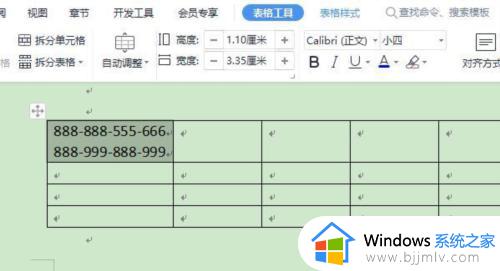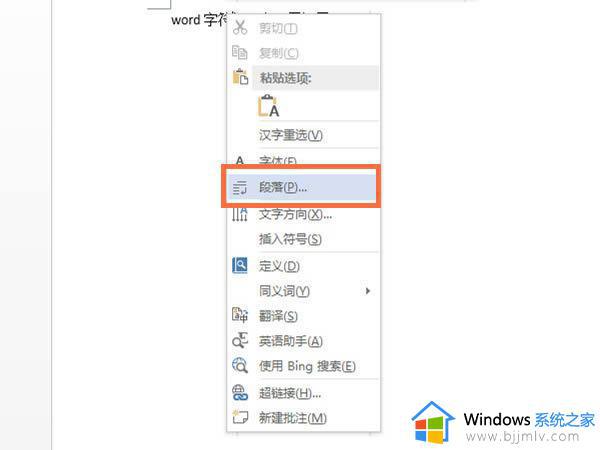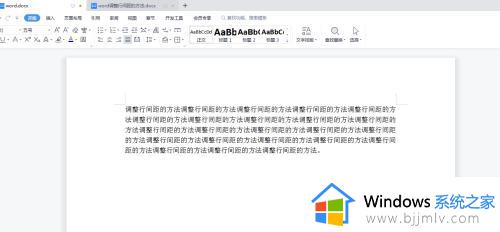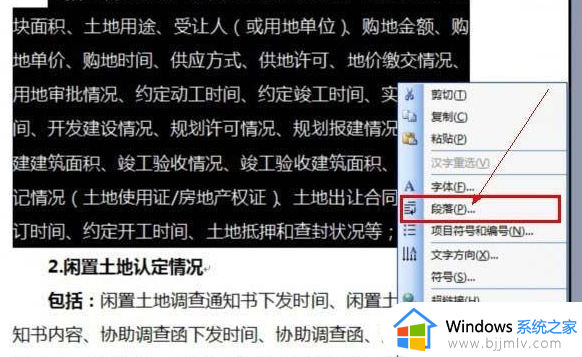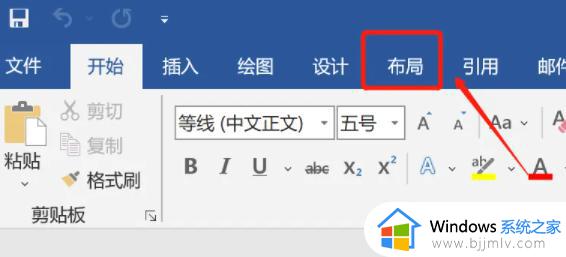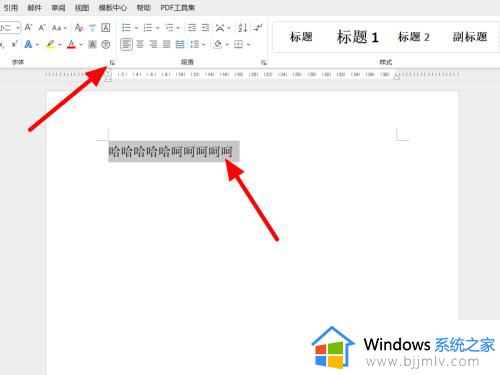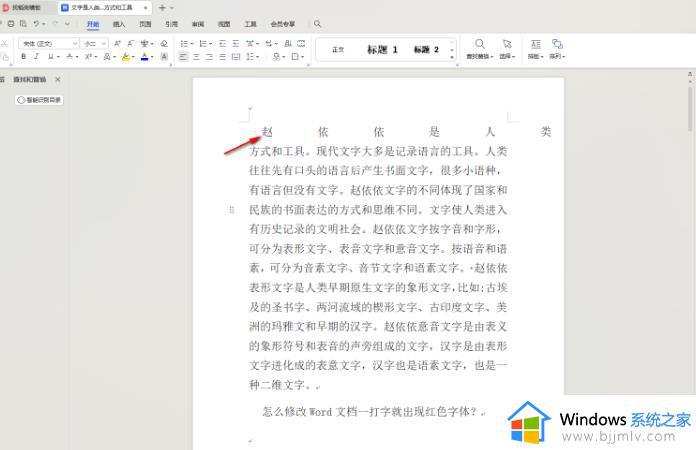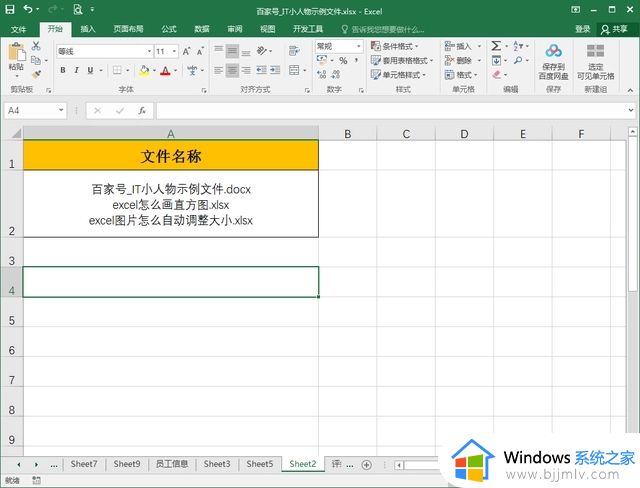word表格里的文字行间距怎么调 word表格如何调整行距适合文字
我们在日常操作电脑办公的时候,也经常会用到微软办公软件中word工具来实现文档的编辑,同时也能够在word文档中添加表格来进行数据整理,当然在对word文档排版时,也需要对表格中文字行间距进行调整,那么word表格里的文字行间距怎么调呢?今天小编就来教大家word表格如何调整行距适合文字,以供大家参考。
具体方法如下:
开始菜单中修改倍数
1、进入文档文件后将光标移动到表格的左上角位置,等待光标变成十字形状。
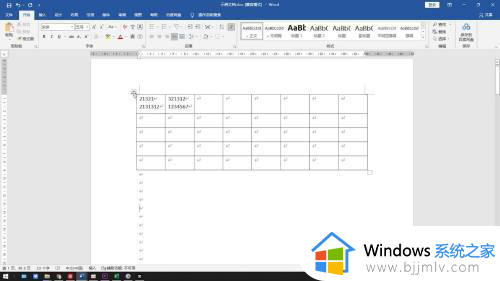
2、按下鼠标左键选中整个表格,点击开始后下拉段落中的行和段落间距选项。
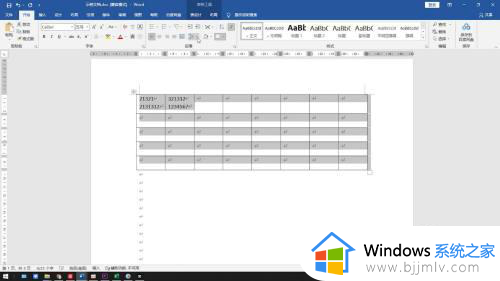
3、按照自己的需求在下拉菜单中选择行距的倍数就行了。
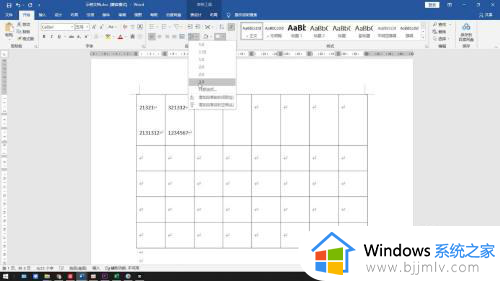
开始菜单中修改行距
1、打开文档文件后将光标移动到表格的左上角位置,光标会变成十字形状。
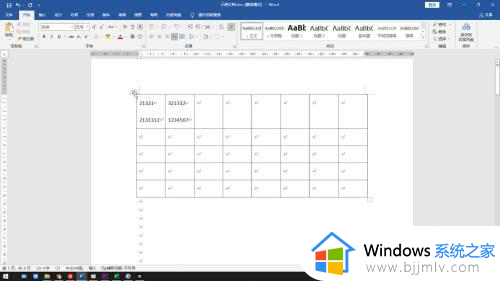
2、按下鼠标左键选中整个表格,点击开始后下拉段落中的行和段落间距选项。

3、点击行距选项,在间距一栏中修改行距的格式和数值后点击确定即可。
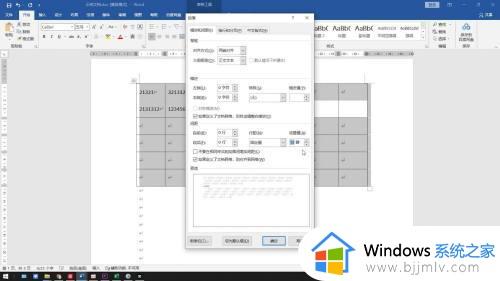
工具栏中修改倍数和行距
1、进入文档文件后将光标移动到表格的左上角位置,等待光标变成十字形状。
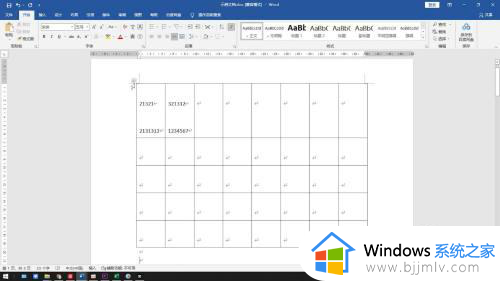
2、按下鼠标左键选中整个表格,表格上方会出现快捷工具栏,点击行和段落间距选项。
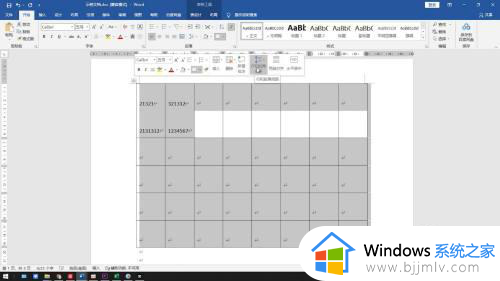
3、可以根据需求选择行距的倍数,也可以点击行距选项,在间距一栏中修改行距的格式和数值。
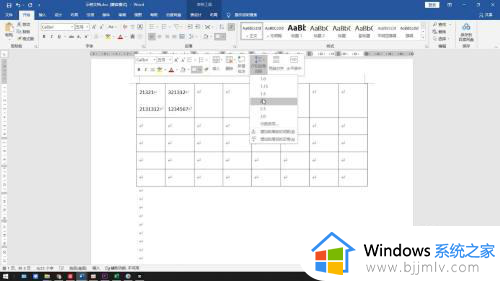
综上所述就是小编教大家的word表格如何调整行距适合文字完整步骤了,如果有不了解的用户就可以按照小编的方法来进行操作了,相信是可以帮助到一些新用户的。